

بقلم Vernon Roderick, ، آخر تحديث: November 28, 2017
"هل يوجد تطبيق لاستعادة الصور لنظام Android؟ لقد التقطت الكثير من الصور على جهاز Android وأعني الكثير! لقد حذفت أيضًا أكثر مما يهمني أن أعترف به ، لكن الحقيقة هي أنني حذفت بعض الصور التي لا يجب أن أحصل عليها. كنت أبحث عبر الإنترنت عن طريقة لاستعادتها وهناك مجموعة من البرامج لاستعادتها ولكني لست متأكدًا. أي مساعدة أو اقتراحات ستكون أكثر من موضع ترحيب ".
أندرويد الهواتف رائعة حقيقة الأمر أنهم غيروا كيفية عمل العالم بالسرعة التي تقدموا بها مع تقنيتهم. التكنولوجيا المرتبطة بكل هاتف يعمل بنظام Android أو أي هاتف ذكي آخر غير عادية تمامًا ، حيث أن معظمنا ممن يمتلك واحدًا مهما كانت العلامة التجارية ، مثل Apple أو Samsung أو Huawei أو أي شيء آخر ، لدينا فعليًا جهاز كمبيوتر صغير في أيدينا قادر على فعل المزيد من مجرد إرسال الرسائل النصية وإجراء المكالمات.
من بين الإمكانيات العديدة التي يتمتع بها هاتف Android ، ربما يكون التقاط الصور أحد الأشياء المفضلة لدينا أيضًا. بعد كل شيء ، "الصورة تساوي ألف كلمة" كما يقولون ولدينا الكثير لنقوله في الوقت الحاضر. من مشاركتها على وسائل التواصل الاجتماعي إلى إرسالها عبر تطبيقات المراسلة إلى أصدقائنا وأفراد عائلتنا ، أصبحت الصور الآن جزءًا كبيرًا من حياتنا ، مثلها مثل هواتف Android أو الهواتف الذكية الأخرى.
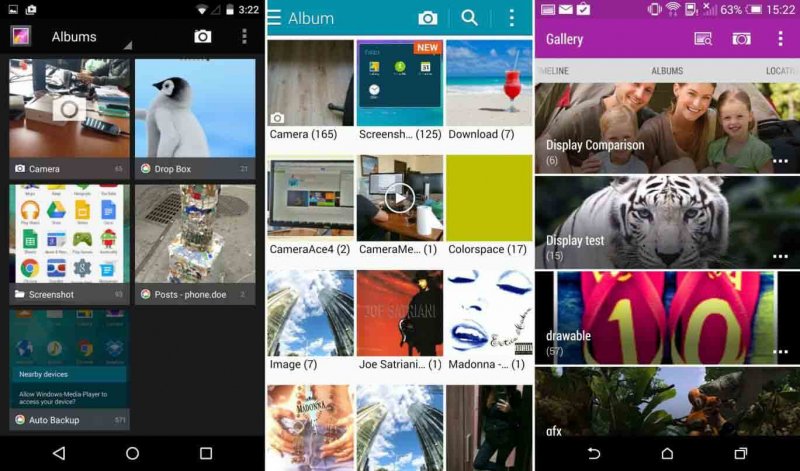 تطبيق استعادة الصور لنظام Android
تطبيق استعادة الصور لنظام Android
الجزء 1. أسباب احتياجنا إلى تطبيق لاستعادة الصور لنظام Androidالجزء 2. كيفية استخدام تطبيق استعادة الصور لنظام Androidالجزء 3. دليل الفيديو: كيفية استخدام تطبيق استعادة الصور لنظام Android
لهذا السبب نشعر بالضيق حقًا عندما نفقد إحدى الصور المفضلة لدينا من هواتف Android الخاصة بنا. هناك عدد من الأسباب وراء اختفاء الصورة ؛ من المحتمل أن تكون أحد الأسباب التالية:
تم الحذف عن طريق الخطأ - لقد أردت فعلاً مشاركة تلك الصورة المضحكة لك ولصديقك المفضل مع مجموعة أصدقائك ، ولكن لسبب أو لآخر ، تم إرباك إصبعك وبدلاً من المشاركة ، ضغط على زر الحذف. ليس لديك الآن ما تشاركه مع مجموعة أصدقائك فحسب ، بل لقد فقدت ذاكرة قيمة إلى حد ما كنت تخطط لنشرها على بعض تطبيقات الوسائط الاجتماعية.
تم الحذف بسبب المساحة - لذا تنفد ذاكرة هاتفك ويبدو أن تلك الصور التي تم التقاطها منذ عامين تستهلك مساحة كبيرة جدًا. قمت باختيار أقل الصور المفضلة لديك على مضض واضغط على زر الحذف ، وتأسف على الفور لقرارك وتدافع لمعرفة ما إذا كان يمكنك بطريقة ما إعادة الصور ولكن لا يبدو أن هناك حلًا على هاتف Android نفسه. ماذا الآن؟
إعادة تهيئة - في كثير من الأحيان ، يتعين عليك إعادة تنسيق هاتف Android ، ويصادف أنه يغيب عن ذهنك لإجراء نسخ احتياطي لصورك الحالية. كيف حدث هذا؟ كيف يمكنك ارتكاب مثل هذا الخطأ؟ انتظر ... لقد فقدت الصور فقط ، أليس كذلك؟
هاتف مكسور - حسنًا ، لا تلوم نفسك ؛ لقد كسرنا هاتفًا في وقت أو آخر. لسوء حظك ، لقد كسرت هاتف Android الخاص بك لدرجة أنك لا تستطيع حتى تشغيله بعد الآن. كل ذكرياتك محاصرة خلف الشاشة الفارغة ، كيف ستستعيدها في هذه المرحلة؟ ومن يدري ما إذا كانت البيانات لا تزال آمنة ...
هناك خيارات أو أسباب أخرى لفقدان الصورة ، وبصراحة تامة لا يهم الآن لأن كل ما يهم الآن هو استعادة تلك الصورة. نظرًا لأنك كنت تبحث بنشاط عن طرق حول كيفية استعادة الصور المفقودة ، فقد صادفت العديد من البرامج التي تعد بإعادة الصور والبيانات الأخرى. من الصعب بعض الشيء أن تقرر في هذه المرحلة ، ولذا عملت على بحثك وصادفت هذه الصفحة.
من بين العديد من الخيارات ، FoneDog Android Data Recovery لفت انتباهك. هناك شيء يتعلق بالبساطة وسهولة استخدامه يروق لك حقًا ولسبب وجيه. لاستعادة أي صور أو كمية مختلفة من أنواع البيانات الأخرى ، ما عليك سوى اتباع الإرشادات أدناه لاستعادة صورك على هاتف Android الخاص بك.
قم بتنزيل Fonedog Android Data Recovery على الكمبيوتر المحمول أو الكمبيوتر. ستحتاج إلى جهاز كمبيوتر يسهل توصيله بهاتف Android الخاص بك أو حتى أنه متصل بشكل أفضل بهاتف Android الخاص بك من قبل.
استخدم كبل USB لتوصيل هاتف Android بجهاز الكمبيوتر المحمول أو الكمبيوتر وتشغيل FoneDog Android Data Recovery.
 قم بتوصيل Android بالكمبيوتر - الخطوة الأولى
قم بتوصيل Android بالكمبيوتر - الخطوة الأولى
سيطلب منك البرنامج ضبط هاتف Android على "وضع التصحيح" وهو في الحقيقة ليس صفقة كبيرة كما يبدو. يحتاج FoneDog Android Data Recovery إلى تشغيل جميع البيانات الموجودة على هاتفك ، خاصة تلك التي تم حذفها والطريقة الوحيدة التي يمكن للبرنامج القيام بها هي من خلال "وضع التصحيح". لذلك كل ما عليك فعله هو السماح لهاتف Android بالدخول إلى "وضع التصحيح" واتباع التعليمات وفقًا لذلك ، ولكن إذا قمت بضبط هاتف Android على "وضع التصحيح" قبل أن لا تضطر إلى القيام بأي شيء آخر.
 السماح بتصحيح أخطاء USB على هاتف Android - الخطوة الثانية
السماح بتصحيح أخطاء USB على هاتف Android - الخطوة الثانية
اختر الملفات التي تريد استردادها ، وهي "الصور"في هذه المرحلة وكل ما عليك فعله هو تحديده ثم الضغط على"التالى" المضي قدما. يرجى ملاحظة أنه يمكنك اختيار عدد من الخيارات هنا ولكن في الوقت الحالي سنركز على الصور.
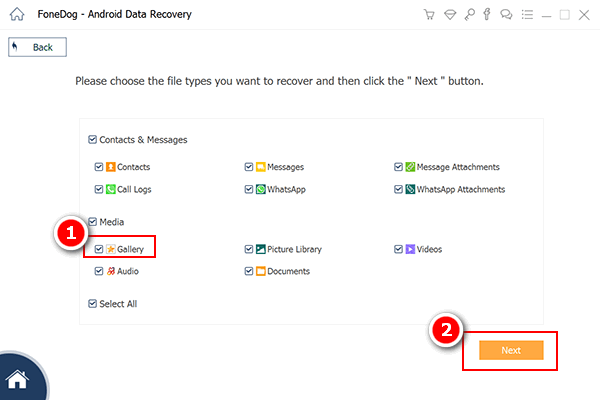 حدد صورة للمسح الضوئي باستخدام تطبيق استعادة الصور - الخطوة 3
حدد صورة للمسح الضوئي باستخدام تطبيق استعادة الصور - الخطوة 3
سيستغرق FoneDog Android Data Recovery بعض الوقت لمسح هاتفك ، فكلما طال الوقت ، زاد عدد البيانات التي يتم فرزها من خلالها ، لذا يرجى إعطائها لحظة. تأكد من عدم إزالة الهاتف في هذه المرحلة لأن ذلك قد يفسد البيانات ويرجى التأكد من أن لديك طاقة بطارية كافية لهذه العملية. احتفظ بالبطارية بنسبة 100٪ أو على الأقل 20٪ لتتأكد من إتمام هذه العملية.
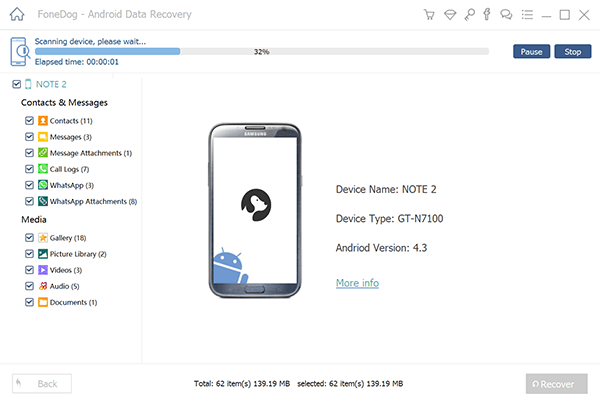 مسح الصور على Android - الخطوة الرابعة
مسح الصور على Android - الخطوة الرابعة
اختر الصور التي تريد استعادتها ، حيث قد يكون هناك عدد غير قليل من الخيارات ، فقط قم بتمييزها ثم اضغط على "استعادة"الزر.
افصل هاتف Android عن الكمبيوتر أو الكمبيوتر المحمول بأمان واتبع الإجراء الصحيح ، سيساعدك هذا على تجنب أي فقد غير ضروري للبيانات.
اقرأ أيضا:
كيفية استرداد جهات الاتصال المفقودة من Android
كيفية استرداد رسائل WhatsApp بعد حذف الحساب
 استكمال استعادة الصور على Android - الخطوة 5
استكمال استعادة الصور على Android - الخطوة 5
يوجد لديك ، يجب أن تكون قادرًا على استرداد صورك باستخدام FoneDog Android Data Recovery البرنامج وهو سهل قدر الإمكان.
اترك تعليقا
تعليق
مقالات ساخنة
/
مثير للانتباهممل
/
بسيطصعبة
:شكرا لك! إليك اختياراتك
Excellent
:تقييم 4.6 / 5 (مرتكز على 75 التقييمات)